Advertentie
 Aero verbetert Windows 7 met verschillende visuele effecten. Aero Peek maakt bijvoorbeeld open vensters transparant en onthult het bureaublad eronder. Deze effecten zijn erg stijlvol en nuttig, maar ze zijn ook zwaar voor de bronnen van uw computer.
Aero verbetert Windows 7 met verschillende visuele effecten. Aero Peek maakt bijvoorbeeld open vensters transparant en onthult het bureaublad eronder. Deze effecten zijn erg stijlvol en nuttig, maar ze zijn ook zwaar voor de bronnen van uw computer.
Afhankelijk van uw systeembronnen is Aero niet per se standaard ingeschakeld. Dit artikel laat zien hoe systeemcomponenten worden gescoord en hoe u Aero-effecten kunt in- of uitschakelen.
Bovendien zal ik demonstreren hoe u alleen geselecteerde visuele effecten kunt gebruiken om uw systeembronnen te ontlasten.
Welke Aero-effecten zijn er?
-
Aero Peek
Deze functie verenigt twee vergelijkbare effecten. Ten eerste verwijst het naar het miniatuurvoorbeeld dat u ziet terwijl u over een taakbalkpictogram beweegt. Zodra u de muis over de miniatuur beweegt, wordt een voorbeeld op volledige grootte van de respectieve vensters weergegeven. Ten tweede, wanneer u de muis uiterst rechts op uw taakbalk plaatst, worden alle geopende vensters transparant en wordt het onderliggende bureaublad weergegeven.

-
Aero Shake
Klik en schud een venster om alle andere geopende vensters te minimaliseren. Schud het geopende venster opnieuw om de geminimaliseerde vensters te herstellen.
-
Aero Snap
Als u een venster naar de linker- of rechterkant van het scherm sleept, wordt het aan de betreffende helft gekoppeld. Dit maakt het heel gemakkelijk om twee vensters naast elkaar te bekijken. Door een venster naar de bovenkant van het scherm te slepen, wordt het gemaximaliseerd. Wanneer u een venster opnieuw formaat geeft en het de boven- of onderrand van het scherm laat raken, wordt het automatisch verticaal gemaximaliseerd, terwijl de breedte behouden blijft.
-
Aero Flip
Dit is een 3D-effect waarmee je door alle geopende vensters kunt bladeren. Het werkt alleen met sneltoetsen. Houd de [Windows] -toets ingedrukt en klik op de [TAB] -toets om het effect te starten en vervolgens tussen vensters te bewegen.
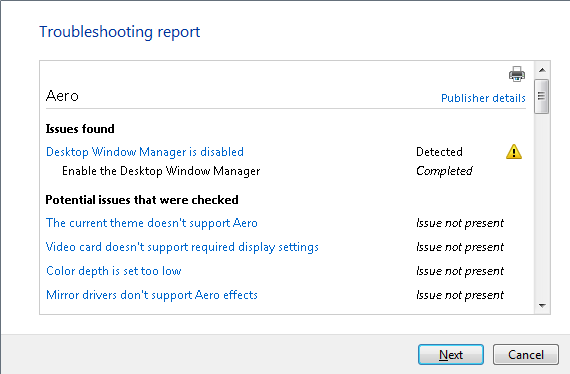
Waarom werken sommige Aero-effecten niet op mijn computer?
Windows 7 past automatisch Aero-effecten aan op basis van de Windows Experience Index van uw computer. De index beoordeelt de belangrijkste systeemcomponenten, waaronder processor, geheugen, graphics, gaming-graphics en primaire harde schijf op een schaal van 1,0 tot 7,9. De basisscore is gelijk aan de laagste subscore. De subscore voor de grafische prestaties van uw computer bepaalt welke Windows Aero-effecten worden ondersteund.
Hoe kan ik de Windows Experience Index van mijn computer achterhalen of bijwerken?
Ga naar> Begin en typ> ervaringsindex in de> zoekveld. Klik in de resultaten op> Controleer de Windows Experience Index. Als je een laptop hebt, zorg er dan voor dat de stekker in het stopcontact zit, want de test werkt niet op batterijvoeding. Klik vervolgens op> vernieuwen.
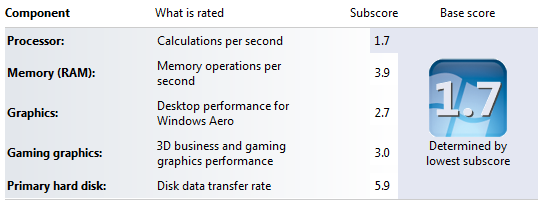
Hoe kan ik visuele aerodynamische effecten aanpassen?
Merk op dat Aero niet beschikbaar is voor Windows 7 Starter. Bovendien moet u een Aero-thema gebruiken in plaats van een basis- of hoogcontrastthema. Ga naar> om uw thema te verifiëren of te wijzigen Begin en typ> thema in de zoekveld. Klik vervolgens op> Verander het thema en selecteer een thema in de lijst met beschikbare> Aero-thema's.
Zorg ervoor dat uw Windows Experience Index (WEI) up-to-date is. Wanneer u het zojuist heeft bijgewerkt, kunt u op> klikken Pas visuele effecten aan linksboven in hetzelfde venster. Ga anders naar> Begin en typ> prestaties aanpassen in de> zoekveld. Een venster met> Prestatie-opties voor> Visuele effecten zal verschijnen.
Hier kunt u> Laat Windows kiezen wat het beste is voor mijn computer (op basis van uw WEI-score),> Pas aan voor de beste uitstraling, > Pas aan voor de beste prestatiesof selecteer> Op maat instellingen.
Selecteer alleen de volgende opties om de beste prestaties te behouden en toch de functionaliteit voor alle Aero-effecten te behouden:
- Schakel Aero Peek in
- Desktopcompositie inschakelen
- Gebruik visuele stijlen op vensters en knoppen
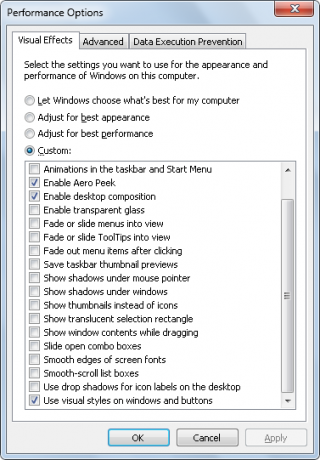
Voor de beste prestaties moet u zo min mogelijk opties laten controleren. Ik hou ook van de> Vensters weergeveninhoud tijdens het slepen optie, maar verder kan ik leven zonder mooie visuele effecten.
Wat kan ik doen als het nog steeds niet werkt?
Windows heeft mogelijk problemen met uw videostuurprogramma of uw systeemprestaties zijn te laag om Aero te ondersteunen. Over het algemeen moet de WEI-subscore voor uw afbeeldingen 3.0 of hoger zijn om Aero te laten werken. Merk op dat mijn score 2,7 is en Aero nog steeds redelijk goed werkt, maar Aero Peek was standaard uitgeschakeld. In ieder geval is er een eenvoudig te gebruiken hulpprogramma voor probleemoplossing dat het probleem opspoort of bugs oplost en Windows Aero automatisch inschakelt.
Nogmaals, zorg ervoor dat uw WEI is bijgewerkt. Klik vervolgens op> Begin en typ> Aero in de> zoekveld. Klik in de lijst op> Vind en los problemen op met transparantie en andere visuele effecten. Klik in de wizard die verschijnt op> De volgende en de tool zal zijn magie bewerken.
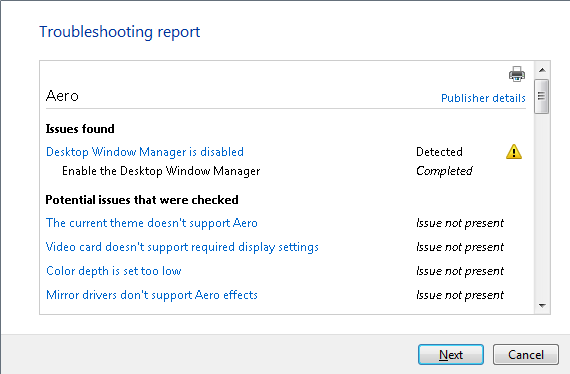
Als de tool sommige problemen niet automatisch kan oplossen, moet u ze persoonlijk behandelen. Voer vervolgens de wizard voor probleemoplossing opnieuw uit om Aero automatisch in te schakelen of doorloop de stappen die worden beschreven onder "Hoe kan ik visuele Aero-effecten aanpassen?" om het handmatig te doen.
Bekijk ook de volgende artikelen voor nog meer informatie over Windows 7:
- Microsoft Windows 7: de 7 meest opvallende nieuwe functies Microsoft Windows 7: de 7 meest opvallende nieuwe functies Lees verder door Varun
- Windows 7 versnellen: alles wat u moet weten Windows 7 versnellen: alles wat u moet weten Lees verder door Mahendra
- 15 beste Windows 7-tips en -hacks 15 beste Windows 7-tips en -hacks Lees verder door Mahendra
- 12 Meer tips en hacks voor Windows 7 12 Meer tips en hacks voor Windows 7 Lees verder door Mahendra
- Uw eenvoudige gids voor Windows 7-thema's Uw eenvoudige gids voor Windows 7-thema's Lees verder door Varun
- De 7 beste Windows 7-gadgets De 7 beste Windows 7-gadgets Lees verder door Matt
- Hoe u het aanmeldingsscherm van Windows 7 kunt wijzigen Hoe u het aanmeldingsscherm van Windows 7 kunt wijzigen Lees verder door Varun
- Hoe de XP-modus van Windows 7 te configureren en te gebruiken Hoe de XP-modus van Windows 7 te configureren en te gebruiken Lees verder door Karl
- De meest voorkomende compatibiliteitsproblemen met Windows 7 De meest voorkomende compatibiliteitsproblemen met Windows 7 Lees verder door Matt
- 4 Algemene problemen en oplossingen voor Windows 7 4 Algemene problemen en oplossingen voor Windows 7 Lees verder door Karl
Welk Windows 7 Aero-effect vind je het nuttigst? Heeft u nog andere favoriete Windows 7-functies?
Tina schrijft al meer dan een decennium over consumententechnologie. Ze heeft een doctoraat in de natuurwetenschappen, een diploma uit Duitsland en een MSc uit Zweden. Haar analytische achtergrond heeft haar geholpen uit te blinken als technologiejournalist bij MakeUseOf, waar ze nu trefwoordonderzoek en -activiteiten beheert.